
콘텐츠
ROG Phone 3에서 AirTrigger를 설정하는 것은 매우 쉽습니다. 먼저 전화기 설정에서이 기능을 켜야합니다. 그런 다음 Game Genie에서 쉽게 수행 할 수있는 사용하려는 모든 게임에 대해이를 구성해야합니다.
Asus ROG Phone 3은 지난 7 월에 처음 출시되고 출시 된 최신 게임용 전화입니다. Snapdragon 865/865 Plus 칩셋 사용, 최대 16GB RAM, 최대 512GB UFS 3.1 스토리지 및 144Hz 재생률 AMOLED 디스플레이와 같은 몇 가지 뛰어난 기능이 있습니다. PUBG Mobile 및 Call of Duty Mobile과 같은 최대 그래픽 설정에서 인기있는 게임을 쉽게 처리 할 수 있습니다.
ROG Phone 3에서 게임 플레이를 위해 AirTrigger 3 사용
이 장치의 AirTrigger 3 기능은 전화기의 긴 가장자리에 위치한 두 개의 초음파 터치 센서로 구성됩니다. 이것은 게임에서 동작을 재현하는 것과 같은 다양한 기능을 수행하도록 사용자 정의 할 수 있습니다. 이를 설정하기 위해 수행해야하는 작업은 다음과 같습니다.
Asus ROG Phone 3에서 AirTrigger 켜기
가장 먼저 할 일은 전화기 설정에서이 기능을 켜는 것입니다.
- 딸깍 하는 소리 설정. 휴대 전화를 위로 스 와이프 한 다음 설정 아이콘을 탭하면됩니다.
- 딸깍 하는 소리 많은. 이렇게하면 전화 보조 도구, 제스처 및 터치 감도를 구성 할 수 있습니다.
- 켜기 AirTriggers 스위치. 제스처 섹션에서 찾을 수 있습니다.
PUBG Mobile (또는 기타 게임)에서 AirTrigger 사용
소요 시간 : 5 분
게임용 AirTrigger 구성
- 게임을 엽니 다.
휴대 전화에서 아이콘을 클릭하면됩니다.
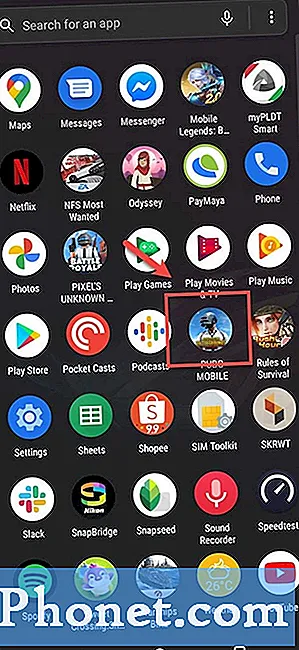
- 게임의 컨트롤 설정을 엽니 다.
단계는 게임마다 다릅니다.
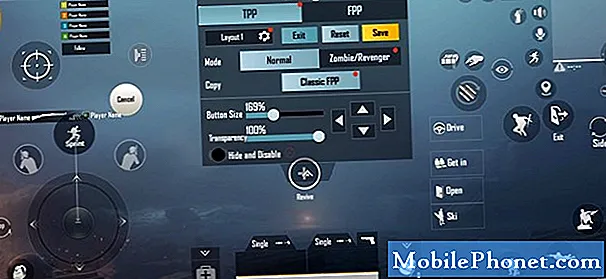
- 화면 왼쪽 가장자리에서 오른쪽으로 스 와이프합니다 (가로 모드).
Game Genie가 표시됩니다.

- AirTriggers를 클릭합니다.
이것은 Game Genie의 오른쪽 부분에서 찾을 수 있습니다.
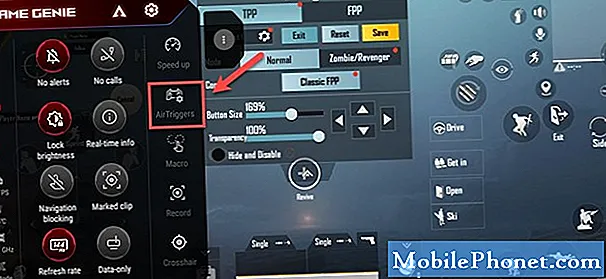
- 파란색 (왼쪽 트리거) 및 빨간색 (오른쪽 트리거) 버튼을 매핑합니다.
특정 화면 조작 위로 버튼을 드래그하여이를 수행 할 수 있습니다.
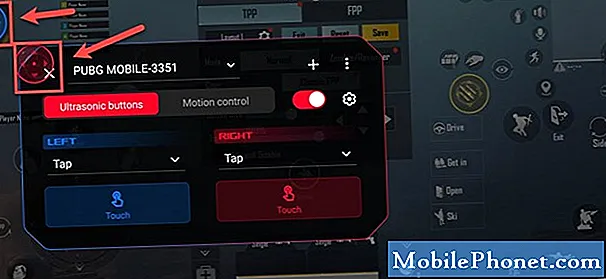
- 스위치를 켜십시오
이렇게하면 설정이 저장되고이 게임에서 활성화됩니다.
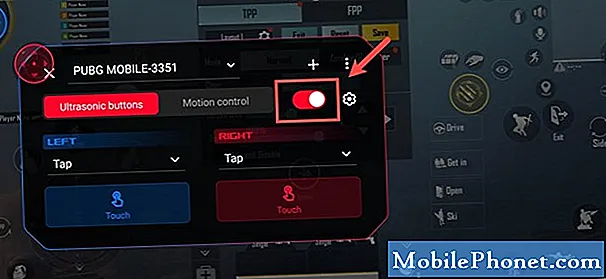
- X를 클릭합니다.
편집 바가 닫힙니다.
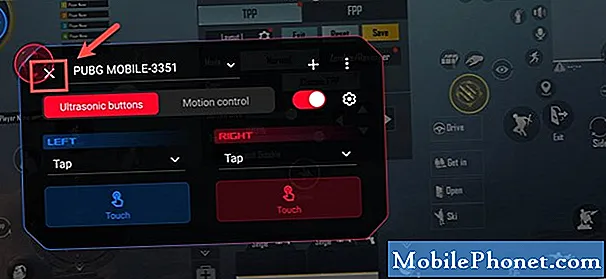
위에 나열된 단계를 수행하면 ROG Phone 3에서 AirTrigger를 성공적으로 설정하게됩니다.
더 많은 문제 해결 비디오를 보려면 TheDroidGuy Youtube 채널을 방문하십시오.
또한 읽으십시오 :
- BlueStacks 4에 앱을 설치하는 방법


